Excel是一款好用的表格数据处理软件,很多用户在使用,但是最近有用户发现在使用的时候,遇到了首次打开文档全空白、需要打开两次才可以的情况,不知道怎么回事,可能是DDE导致
Excel是一款好用的表格数据处理软件,很多用户在使用,但是最近有用户发现在使用的时候,遇到了首次打开文档全空白、需要打开两次才可以的情况,不知道怎么回事,可能是DDE导致的,本篇带来了详细的解决方法,分享给大家,一起看看吧。
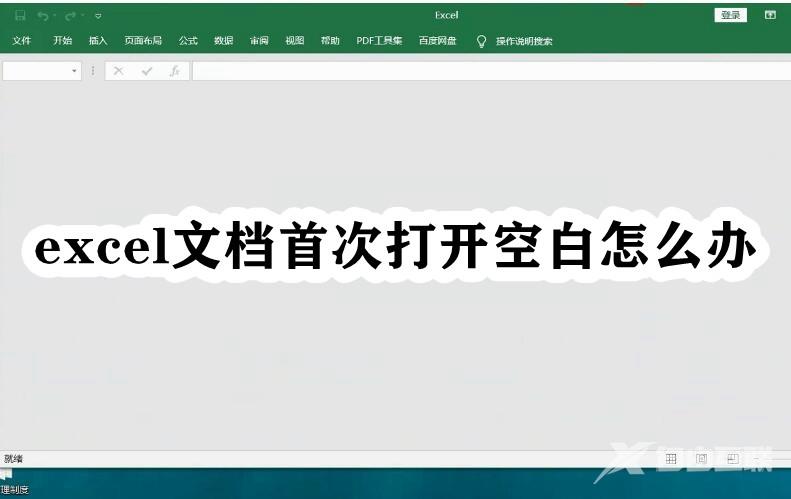
Excel文档首次打开空白的解决方法:
1、Win+R,打开运行,输入regedit,打开注册表。
2、找到【HKEY_CLASSES_ROOT\Excel.Sheet.12\shell\Open\command】,将它下面的(默认)的值改成类似这样【C:\Program Files\Microsoft Office\Root\Office16\EXCEL.EXE %1】,注意【%1】前面有个空格,也就是把原来【EXCEL.EXE】后面所有的内容替换成【 %1】。
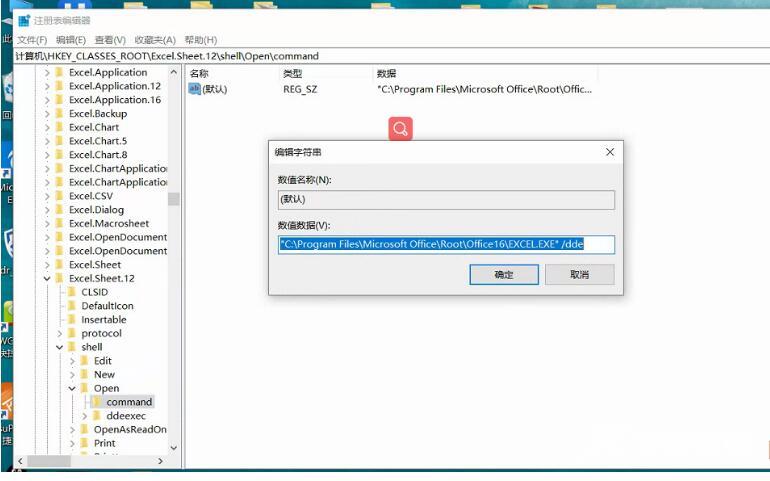
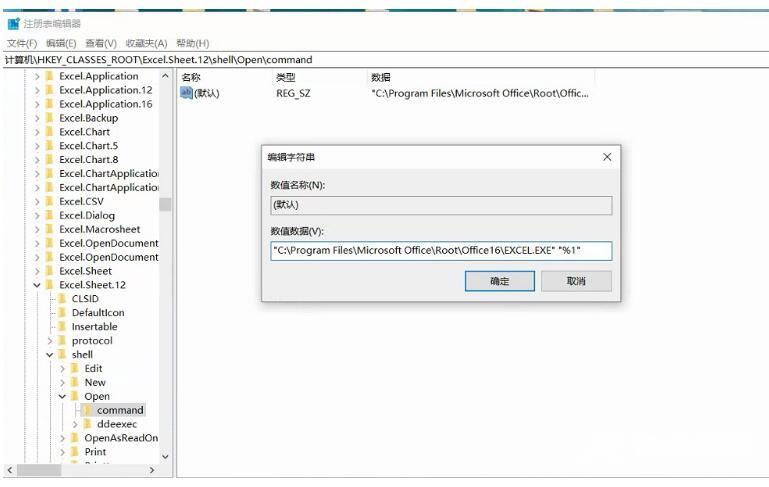
3、跟第2步同样的操作,只不过这次是找到【HKEY_CLASSES_ROOT\Excel.Sheet.8\shell\Open\command】,然后将其值修改为类似这样【C:\Program Files\Microsoft Office\Root\Office16\EXCEL.EXE %1】,注意【%1】前面有个空格,也就是把原来【EXCEL.EXE】后面所有的内容替换成【 %1】。
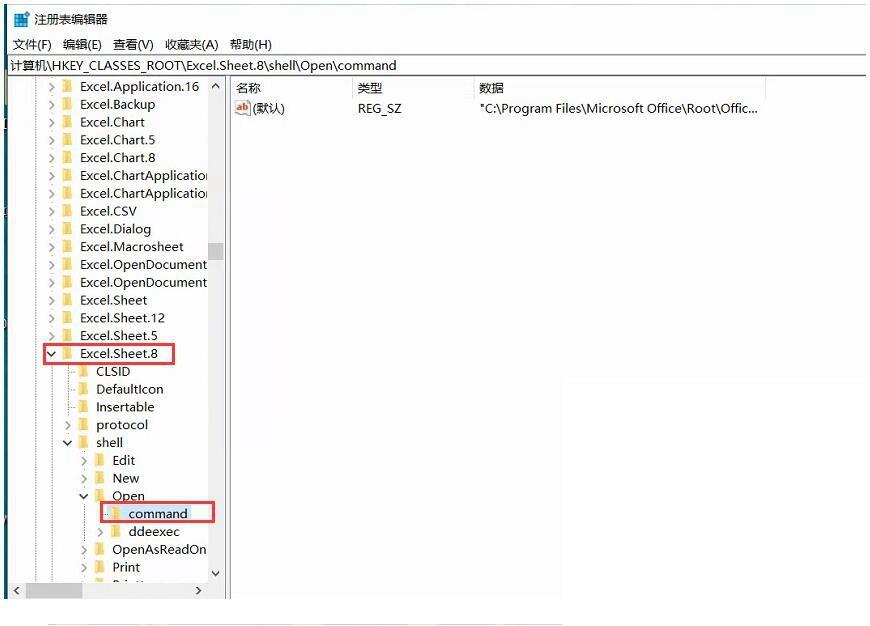
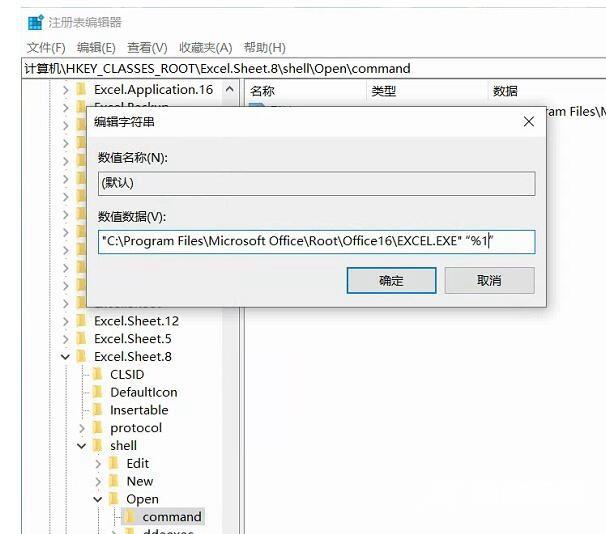
4、点击确定即可。然后重新打开表格,就可以一次打开了。
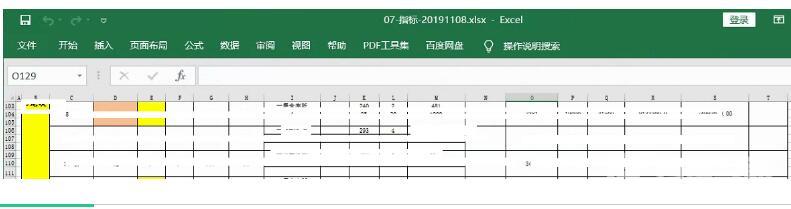 【文章出处:香港服务器 https://www.68idc.cn欢迎留下您的宝贵建议】
【文章出处:香港服务器 https://www.68idc.cn欢迎留下您的宝贵建议】
